HTML5 极简的JS函数
页面初始化
mui框架将很多功能配置都集中在mui.init方法中,要使用某项功能,只需要在mui.init方法中完成对应参数配置即可,目前支持在mui.init方法中配置的功能包括:创建子页面、关闭页面、手势事件配置、预加载、下拉刷新、上拉加载。
在app开发中,若要使用HTML5+扩展api,必须等plusready事件发生后才能正常使用,mui将该事件封装成了mui.plusReady()方法,涉及到HTML5+的api,建议都写在mui.plusReady方法中。如下为打印当前页面URL的示例:
mui.plusReady(function(){
console.log("当前页面URL:"+plus.webview.currentWebview().getURL());
});创建子页面
在mobile app开发过程中,经常遇到卡头卡尾的页面,此时若使用局部滚动,在android手机上会出现滚动不流畅的问题; mui的解决思路是:将需要滚动的区域通过单独的webview实现,完全使用原生滚动。具体做法则是:将目标页面分解为主页面和内容页面,主页面显示卡头卡尾区域,比如顶部导航、底部选项卡等;内容页面显示具体需要滚动的内容,然后在主页面中调用mui.init方法初始化内容页面。
mui.init({
subpages:[{
url:your-subpage-url,//子页面HTML地址,支持本地地址和网络地址
id:your-subpage-id,//子页面标志
styles:{
top:subpage-top-position,//子页面顶部位置
bottom:subpage-bottom-position,//子页面底部位置
width:subpage-width,//子页面宽度,默认为100%
height:subpage-height,//子页面高度,默认为100%
......
},
extras:{}//额外扩展参数
}]
});参数说明:styles表示窗口属性,参考5+规范中的WebviewStyle;特别注意,height和width两个属性,即使不设置,也默认按100%计算;因此若设置了top值为非"0px"的情况,建议同时设置bottom值,否则5+ runtime根据高度100%计算,可能会造成页面真实底部位置超出屏幕范围的情况;left、right同理。
示例:Hello mui的首页其实就是index.html加list.html合并而成的,如下:
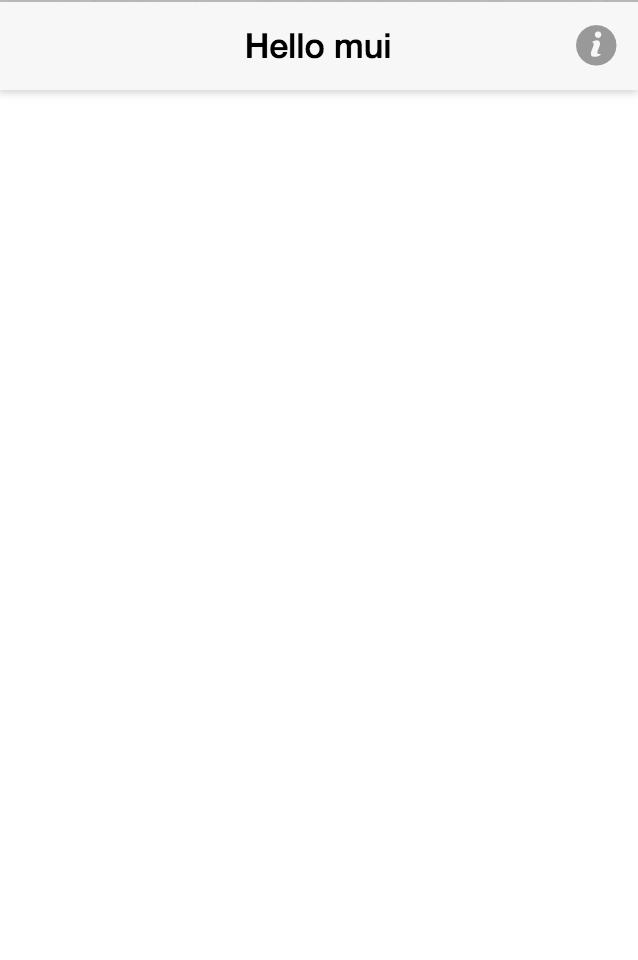
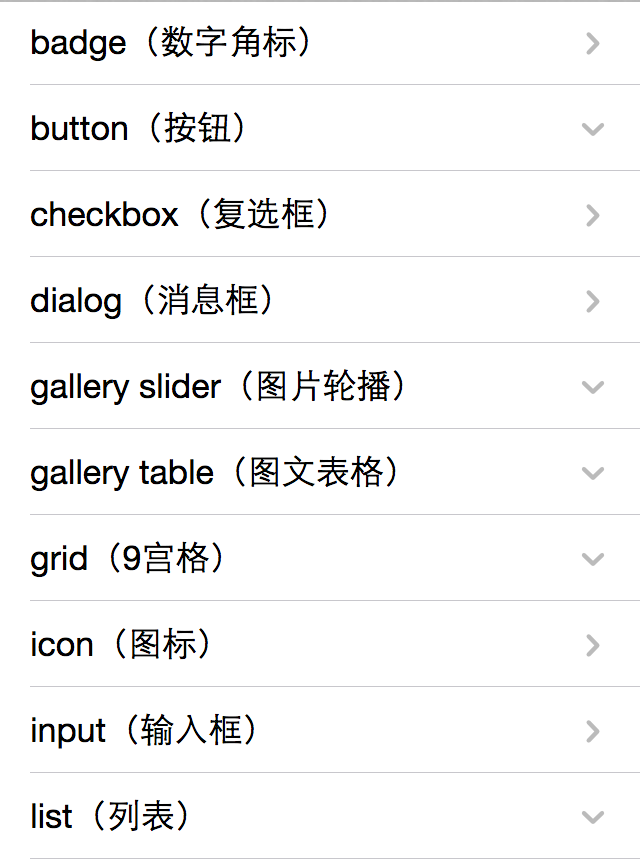
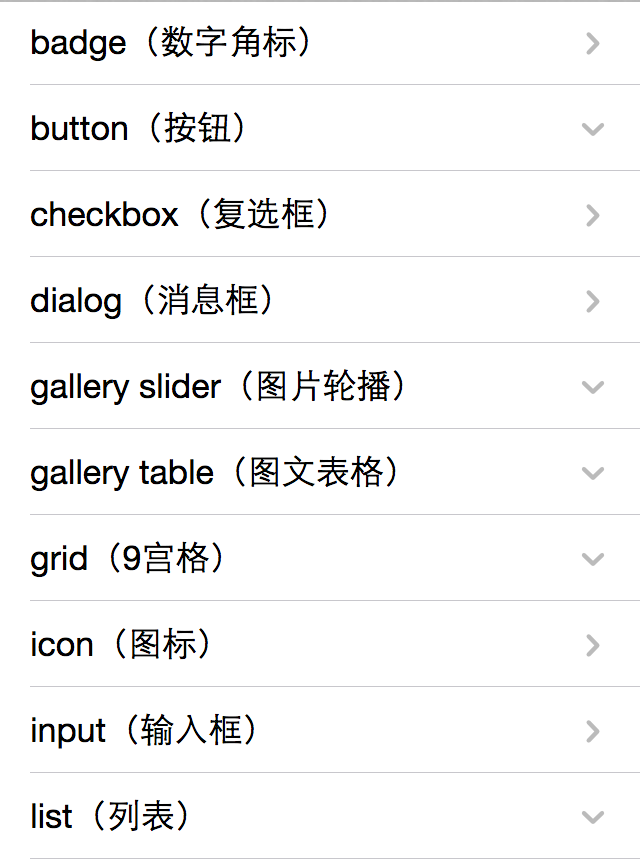
div{
float: left;
}
.subpage-tip{
font-size: 96px;
margin: auto 25px;
height: 324px;
line-height: 324px;
}
.pagename{
width: 192px;
text-align: center;
margin-top: 10px;
}
-->
index.html的作用就是显示固定导航,list.html显示具体列表内容,列表项的滚动是在list.html所在webview中使用原生滚动,既保证了滚动条不会穿透顶部导航,符合app的体验,也保证了列表流畅滚动,解决了区域滚动卡顿的问题。 list.html就是index.html的子页面,创建代码比较简单,如下:
mui.init({
subpages:[{
url:'list.html',
id:'list.html',
styles:{
top:'45px',//mui标题栏默认高度为45px;
bottom:'0px'//默认为0px,可不定义;
}
}]
});打开新页面
做web app,一个无法避开的问题就是转场动画;web是基于链接构建的,从一个页面点击链接跳转到另一个页面,如果通过有刷新的打开方式,用户要面对一个空白的页面等待;如果通过无刷新的方式,用Javascript移入DOM节点(常见的SPA解决方案),会碰到很高的性能挑战:DOM节点繁多,页面太大,转场动画不流畅甚至导致浏览器崩溃; mui的解决思路是:单webview只承载单个页面的dom,减少dom层级及页面大小;页面切换使用原生动画,将最耗性能的部分交给原生实现.
mui.openWindow({
url:new-page-url,
id:new-page-id,
styles:{
top:newpage-top-position,//新页面顶部位置
bottom:newage-bottom-position,//新页面底部位置
width:newpage-width,//新页面宽度,默认为100%
height:newpage-height,//新页面高度,默认为100%
......
},
extras:{
.....//自定义扩展参数,可以用来处理页面间传值
},
createNew:false,//是否重复创建同样id的webview,默认为false:不重复创建,直接显示
show:{
autoShow:true,//页面loaded事件发生后自动显示,默认为true
aniShow:animationType,//页面显示动画,默认为”slide-in-right“;
duration:animationTime//页面动画持续时间,Android平台默认100毫秒,iOS平台默认200毫秒;
},
waiting:{
autoShow:true,//自动显示等待框,默认为true
title:'正在加载...',//等待对话框上显示的提示内容
options:{
width:waiting-dialog-widht,//等待框背景区域宽度,默认根据内容自动计算合适宽度
height:waiting-dialog-height,//等待框背景区域高度,默认根据内容自动计算合适高度
......
}
}
})参数说明:
- styles表示窗口参数,参考5+规范中的WebviewStyle;特别注意,height和width两个属性,即使不设置,也默认按100%计算;因此若设置了top值为非"0px"的情况,建议同时设置bottom值,否则5+ runtime根据高度100%计算,可能会造成页面真实底部位置超出屏幕范围的情况;left、right同理。
- extras:新窗口的额外扩展参数,可用来处理页面间传值;例如:
var webview = mui.openWindow({url:'info.html',extras:{name:'mui'}});console.log(webview.name);,会输出"mui"字符串;注意:扩展参数仅在打开新窗口时有效,若目标窗口为预加载页面,则通过mui.openWindow方法打开时传递的extras参数无效。 - createNew:是否重复创建相同id的webview;为优化性能、避免app中重复创建webview,mui v1.7.0开始增加createNew参数,默认为false;判断逻辑如下:若createNew为true,则不判断重复,每次都新建webview;若为fasle,则先计算当前App中是否已存在同样id的webview,若存在则直接显示;否则新创建并根据show参数执行显示逻辑;该参数可能导致的影响:若业务写在plusReady事件中,而plusReady事件仅首次创建时会触发,则下次再次通过
mui.openWindow方法打开同样webview时,是不会再次触发plusReady事件的,此时可通过自定义事件触发;案例参考:http://ask.dcloud.net.cn/question/6514; - show表示窗口显示控制。autoShow:目标窗口loaded事件发生后,是否自动显示;若目标页面为预加载页面,则该参数无效;aniShow表示页面显示动画,比如从右侧划入、从下侧划入等,具体可参考5+规范中的AnimationTypeShow
waiting表示系统等待框;mui框架在打开新页面时等待框的处理逻辑为:显示等待框-->创建目标页面webview-->目标页面loaded事件发生-->关闭等待框;因此,只有当新页面为新创建页面(webview)时,会显示等待框,否则若为预加载好的页面,则直接显示目标页面,不会显示等待框。waiting中的参数:autoShow表示自动显示等待框,默认为true,若为false,则不显示等待框;注意:若显示了等待框,但目标页面不自动显示,则需在目标页面中通过如下代码关闭等待框
plus.nativeUI.closeWaiting();。title表示等待框上的提示文字,options表示等待框显示参数,比如宽高、背景色、提示文字颜色等,具体可参考5+规范中的WaitingOption。
示例1:Hello mui中,点击首页右上角的图标,会打开关于页面,实现代码如下:
//tap为mui封装的单击事件,可参考手势事件章节
document.getElementById('info').addEventListener('tap', function() {
//打开关于页面
mui.openWindow({
url: 'examples/info.html',
id:'info'
});
});因没有传入styles参数,故默认全屏显示;也没有传入show参数,故使用slide-in-right动画,新页面从右侧滑入。
示例2:从A页面打开B页面,B页面为一个需要从服务端加载的列表页面,若在B页面loaded事件发生时就将其显示出来,因服务器数据尚未加载完毕,列表页面为空,用户体验不好;可通过如下方式改善用户体验(最好的用户体验应该是通过预加载的方式):第一步,B页面loaded事件发生后,不自动显示;
//A页面中打开B页面,设置show的autoShow为false,则B页面在其loaded事件发生后,不会自动显示;
mui.openWindow({
url: 'B.html',
show:{
autoShow:false
}
});第二步,在B页面获取列表数据后,再关闭等待框、显示B页面
//B页面onload从服务器获取列表数据;
window.onload = function(){
//从服务器获取数据
....
//业务数据获取完毕,并已插入当前页面DOM;
//注意:若为ajax请求,则需将如下代码放在处理完ajax响应数据之后;
mui.plusReady(function(){
//关闭等待框
plus.nativeUI.closeWaiting();
//显示当前页面
mui.currentWebview.show();
});
}关闭页面
mui框架将窗口关闭功能封装在mui.back方法中,具体执行逻辑是:
- 若当前webview为预加载页面,则hide当前webview;
- 否则,close当前webview;
在mui框架中,有三种操作会触发页面关闭(执行mui.back方法):
- 点击包含
.mui-action-back类的控件 - 在页面上,向右快速滑动
- Android手机按下back按键
hbuilder中敲mheader生成的代码块,会自动生成带有返回导航箭头的标题栏,点击返回箭头可关闭当前页面,原因就是因为该返回箭头包含.mui-action-back类,代码如下:
<header class="mui-bar mui-bar-nav">
<a class="mui-action-back mui-icon mui-icon-left-nav mui-pull-left"></a>
<h1 class="mui-title">标题</h1>
</header>若希望在顶部导航栏之外的其它区域添加关闭页面的控件,只需要在对应控件上添加.mui-action-back类即可,如下为一个关闭按钮示例:
<button type="button" class='mui-btn mui-btn-danger mui-action-back'>关闭</button>mui框架封装的页面右滑关闭功能,默认未启用,若要使用右滑关闭功能,需要在mui.init();方法中设置swipeBack参数,如下:
mui.init({
swipeBack:true //启用右滑关闭功能
});mui框架默认会监听Android手机的back按键,然后执行页面关闭逻辑; 若不希望mui自动处理back按键,可通过如下方式关闭mui的back按键监听;
mui.init({
keyEventBind: {
backbutton: false //关闭back按键监听
}
});除了如上三种操作外,也可以直接调用mui.back()方法,执行窗口关闭逻辑;
mui.back()仅处理窗口逻辑,若希望在窗口关闭之前再处理一些其它业务逻辑,则可将业务逻辑抽象成一个具体函数,然后注册为mui.init方法的beforeback参数;beforeback的执行逻辑为:
- 执行beforeback参数对应的函数若返回false,则不再执行
mui.back()方法; - 否则(返回true或无返回值),继续执行
mui.back()方法;
示例:从列表打开详情页面,从详情页面再返回后希望刷新列表界面,此时可注册beforeback参数,然后通过自定义事件通知列表页面刷新数据,示例代码如下:
mui.init({
beforeback: function(){
//获得列表界面的webview
var list = plus.webview.getWebviewById('list');
//触发列表界面的自定义事件(refresh),从而进行数据刷新
mui.fire(list,'refresh');
//返回true,继续页面关闭逻辑
return true;
}
});注意:beforeback的执行返回必须是同步的(阻塞模式),若使用nativeUI这种异步js(非阻塞模式),则可能会出现意想不到的结果;比如:通过plus.nativeUI.confirm()弹出确认框,可能用户尚未选择,页面已经返回了(beforeback同步执行完毕,无返回值,继续执行mui.back()方法,nativeUI不会阻塞js进程):在这种情况下,若要自定义业务逻辑,就需要复写mui.back方法了;如下为一个自定义示例,每次都需要用户确认后,才会关闭当前页面
//备份mui.back,mui.back已将窗口关闭逻辑封装的比较完善(预加载及父子窗口),因此最好复用mui.back
var old_back = mui.back;
mui.back = function(){
var btn = ["确定","取消"];
mui.confirm('确认关闭当前窗口?','Hello MUI',btn,function(e){
if(e.index==0){
//执行mui封装好的窗口关闭逻辑;
old_back();
}
});
}注意:自定义关闭逻辑时,一定要重写mui.back,不能简单通过addEventListener增加back按键监听, 因为addEventListener只会增加新的执行逻辑,老的监听逻辑依然会执行;
Ajax
mui框架基于htm5plus的XMLHttpRequest,封装了常用的Ajax函数,支持GET、POST请求方式,支持返回json、xml、html、text、script数据类型; 本着极简的设计原则,mui提供了mui.ajax方法,并在mui.ajax方法基础上,进一步简化出最常用的mui.get()、mui.getJSON()、mui.post()三个方法。
mui.ajax()方法通过HTTP请求加载远程数据,是mui框架底层Ajax的实现方法,使用方法:mui.ajax(url[,setting]),其中url表示请求发送的目标地址,setting是一个json对象,支持的参数主要包括:
| 参数 | 类型 | 描述 |
| data | Object | 发送到服务器的数据,可以是json对象或字符串 |
| dataType | String | 预期服务器返回的数据类型;如果不指定,mui将自动根据HTTP包的MIME头信息自动判断;支持设置的dataType可选值:
|
| error | Function | 请求失败时触发的函数,该函数接收三个参数:
|
| success | Function | 请求成功时触发的回调函数,该函数接收三个参数:
|
| timeout | Number | 请求超时时间(毫秒),默认值为0,表示永不超时;若超过设置的超时时间(非0的情况),依然未收到服务器响应,则触发error回调 |
| type | String | 请求方式,目前仅支持'GET'和'POST',默认为'GET'方式 |
代码示例:如下为通过post方式向某服务器发送鉴权登录的代码片段
mui.ajax('http://server-name/login.php',{
data:{
username:'username',
password:'password'
},
dataType:'json',//服务器返回json格式数据
type:'post',//HTTP请求类型
timeout:10000,//超时时间设置为10秒;
success:function(data){
//服务器返回响应,根据响应结果,分析是否登录成功;
...
},
error:function(xhr,type,errorThrown){
//异常处理;
console.log(type);
}
});mui.post()方法是对mui.ajax()的一个简化方法,直接使用POST请求方式向服务器发送数据、且不处理timeout和异常(若需处理异常及超时,请使用mui.ajax()方法),使用方法: mui.post(url[,data][,success][,dataType]),如上登录鉴权代码换成mui.post()后,代码更为简洁,如下:
mui.post('http://server-name/login.php',{
username:'username',
password:'password'
},function(data){
//服务器返回响应,根据响应结果,分析是否登录成功;
...
},'json'
);mui.get()方法和mui.post()方法类似,只不过是直接使用GET请求方式向服务器发送数据、且不处理timeout和异常(若需处理异常及超时,请使用mui.ajax()方法),使用方法: mui.get(url[,data][,success][,dataType]),如下为获得某服务器新闻列表的代码片段,服务器以json格式返回数据列表
mui.get('http://server-name/list.php',{category:'news'},function(data){
//获得服务器响应
...
},'json'
);如上mui.get()方法和如下mui.ajax()方法效果是一致的:
mui.ajax('http://server-name/list.php',{
data:{
category:'news'
},
dataType:'json',//服务器返回json格式数据
type:'get',//HTTP请求类型
success:function(data){
//获得服务器响应
...
}
});mui.getJSON()方法是在mui.get()方法基础上的更进一步简化,限定返回json格式的数据,其它参数和mui.get()方法一致,使用方法: mui.get(url[,data][,success]),如上获得新闻列表的代码换成mui.getJSON()方法后,更为简洁,如下:
mui.getJSON('http://server-name/list.php',{category:'news'},function(data){
//获得服务器响应
...
}
);li{
font-size: 16px;
}
-->
手势事件
在开发移动端的应用时,会用到很多的手势操作,比如滑动、长按等,为了方便开放者快速集成这些手势,mui内置了常用的手势事件,目前支持的手势事件见如下列表:
| 分类 | 参数 | 描述 |
|---|---|---|
| 点击 | tap | 单击屏幕 |
| doubletap | 双击屏幕 | |
| 长按 | longtap | 长按屏幕 |
| hold | 按住屏幕 | |
| release | 离开屏幕 | |
| 滑动 | swipeleft | 向左滑动 |
| swiperight | 向右滑动 | |
| swipeup | 向上滑动 | |
| swipedown | 向下滑动 | |
| 拖动 | dragstart | 开始拖动 |
| drag | 拖动中 | |
| dragend | 拖动结束 |
td:first-child{
width: 70px;
}
#gestureList tr>td:last-child{
width: 100px;
}
#gestureList tr>td:nth-child(2){
width: 100px;
}
-->
手势事件配置
根据使用频率,mui默认会监听部分手势事件,如点击、滑动事件;为了开发出更高性能的moble App,mui支持用户根据实际业务需求,通过mui.init方法中的gestureConfig参数,配置具体需要监听的手势事件,。
mui.init({
gestureConfig:{
tap: true, //默认为true
doubletap: true, //默认为false
longtap: true, //默认为false
swipe: true, //默认为true
drag: true, //默认为true
hold:false,//默认为false,不监听
release:false//默认为false,不监听
}
});注意:dragstart、drag、dragend共用drag开关,swipeleft、swiperight、swipeup、swipedown共用swipe开关
事件监听
同标准click事件一样,上述手势事件支持添加到任意DOM对象上,如下为一个示例:
elem.addEventListener("swipeleft",function(){
console.log("你正在向左滑动");
});预加载
所谓的预加载技术就是在用户尚未触发页面跳转时,提前创建目标页面,这样当用户跳转时,就可以立即进行页面切换,节省创建新页面的时间,提升app使用体验。mui提供两种方式实现页面预加载。
方式一:通过mui.init方法中的preloadPages参数进行配置.
mui.init({
preloadPages:[
{
url:prelaod-page-url,
id:preload-page-id,
styles:{},//窗口参数
extras:{},//自定义扩展参数
subpages:[{},{}]//预加载页面的子页面
}
]
});该种方案使用简单、可预加载多个页面,但不会返回预加载每个页面的引用,若要获得对应webview引用,还需要通过plus.webview.getWebviewById方式获得;另外,因为mui.init是异步执行,执行完mui.init方法后立即获得对应webview引用,可能会失败,例如如下代码:
mui.init({
preloadPages:[
{
url:'list.html',
id:'list'
}
]
});
var list = plus.webview.getWebviewByid('list');//这里可能返回空;方式二:通过mui.preload方法预加载.
var page = mui.preload({
url:new-page-url,
id:new-page-id,//默认使用当前页面的url作为id
styles:{},//窗口参数
extras:{}//自定义扩展参数
});通过mui.preload()方法预加载,可立即返回对应webview的引用,但一次仅能预加载一个页面;若需加载多个webview,则需多次调用mui.preload()方法;
如上两种方案,各有优劣,需根据具体业务场景灵活选择;
下拉刷新
为实现下拉刷新功能,大多H5框架都是通过DIV模拟下拉回弹动画,在低端android手机上,DIV动画经常出现卡顿现象(特别是图文列表的情况); mui通过双webview解决这个DIV的拖动流畅度问题;拖动时,拖动的不是div,而是一个完整的webview(子webview),回弹动画使用原生动画;在iOS平台,H5的动画已经比较流畅,故依然使用H5方案。两个平台实现虽有差异,但mui经过封装,可使用一套代码实现下拉刷新。
主页面内容比较简单,只需要创建子页面即可:
mui.init({
subpages:[{
url:pullrefresh-subpage-url,//下拉刷新内容页面地址
id:pullrefresh-subpage-id,//内容页面标志
styles:{
top:subpage-top-position,//内容页面顶部位置,需根据实际页面布局计算,若使用标准mui导航,顶部默认为48px;
.....//其它参数定义
}
}]
});内容页面需按照如下DOM结构构建:
<!--下拉刷新容器-->
<div id="refreshContainer" class="mui-content mui-scroll-wrapper">
<div class="mui-scroll">
<!--数据列表-->
<ul class="mui-table-view mui-table-view-chevron">
</ul>
</div>
</div>其次,通过mui.init方法中pullRefresh参数配置下拉刷新各项参数,如下:
mui.init({
pullRefresh : {
container:"#refreshContainer",//下拉刷新容器标识,querySelector能定位的css选择器均可,比如:id、.class等
down : {
contentdown : "下拉可以刷新",//可选,在下拉可刷新状态时,下拉刷新控件上显示的标题内容
contentover : "释放立即刷新",//可选,在释放可刷新状态时,下拉刷新控件上显示的标题内容
contentrefresh : "正在刷新...",//可选,正在刷新状态时,下拉刷新控件上显示的标题内容
callback :pullfresh-function //必选,刷新函数,根据具体业务来编写,比如通过ajax从服务器获取新数据;
}
}
});最后,根据具体业务编写刷新函数,需要注意的是,加载完新数据后,需要执行endPulldownToRefresh()方法;
function pullfresh-function() {
//业务逻辑代码,比如通过ajax从服务器获取新数据;
......
//注意,加载完新数据后,必须执行如下代码,注意:若为ajax请求,则需将如下代码放置在处理完ajax响应数据之后
mui('#refreshContainer').pullRefresh().endPulldownToRefresh();
}上拉加载
mui的上拉加载实现比较简单,检测5+ runtime提供的滚动条滚动到底事件(plusscrollbottom),显示“正在加载”提示-->开始加载业务数据-->隐藏"正在加载"提示。使用方式类似下拉刷新,首先、通过mui.init方法中pullRefresh参数配置上拉加载各项参数,如下:
mui.init({
pullRefresh : {
container:refreshContainer,//待刷新区域标识,querySelector能定位的css选择器均可,比如:id、.class等
up : {
contentrefresh : "正在加载...",//可选,正在加载状态时,上拉加载控件上显示的标题内容
contentnomore:'没有更多数据了',//可选,请求完毕若没有更多数据时显示的提醒内容;
callback :pullfresh-function //必选,刷新函数,根据具体业务来编写,比如通过ajax从服务器获取新数据;
}
}
});其次,根据具体业务编写加载函数,需要注意的是,加载完新数据后,需要执行endPullupToRefresh()方法;
function pullfresh-function() {
//业务逻辑代码,比如通过ajax从服务器获取新数据;
......
//注意,加载完新数据后,必须执行如下代码,true表示没有更多数据了,两个注意事项:
//1、若为ajax请求,则需将如下代码放置在处理完ajax响应数据之后
//2、注意this的作用域,若存在匿名函数,需将this复制后使用,参考hello mui中的代码示例;
this.endPullupToRefresh(true|false);
}注意:
- 因为使用的是滚动到底事件,因此若当前页面内容过少,没有滚动条的话,就不会触发上拉加载
- 多次上拉加载后,若已没有更多数据可加载时,调用
this.endPullupToRefresh(true);,之后滚动条滚动到底时,将不再显示“上拉显示更多”的提示语,而显示“没有更多数据了”的提示语; - 若实际业务中,有重新触发上拉加载的需求(比如当前类别已无更多数据,但切换到另外一个类别后,应支持继续上拉加载),此时调用上拉加载的重置函数即可,如下代码:
//pullup-container为在mui.init方法中配置的pullRefresh节点中的container参数;
mui('#pullup-container').pullRefresh().refresh(true);输入增强
mui目前提供的输入增强包括:快速删除和语音输入两项功能。要删除输入框中的内容,使用输入法键盘上的删除按键,只能逐个删除字符,mui提供了快速删除能力,只需要在对应input控件上添加.mui-input-clear类,当input控件中有内容时,右侧会有一个删除图标,点击会清空当前input的内容;另外,为了方便快速输入,mui集成了HTML5+的语音输入,只需要在对应input控件上添加.mui-input-speech类,就会在该控件右侧显示一个语音输入的图标,点击会启用科大讯飞语音输入界面。
开关事件
mui提供了开关控件样式,点击滑动两种手势都可以对开关控件进行操作,在开关控件进行切换时,会触发toggle事件,通过事件的detail.isActive属性可以判断当前开关状态。可通过监听toggle事件,在开关切换时执行特定业务逻辑。如下为使用示例:
document.getElementById("mySwitch").addEventListener("toggle",function(event){
if(event.detail.isActive){
console.log("你启动了开关");
}else{
console.log("你关闭了开关");
}
})若要获得当前开关状态,可通过判断当前开关控件是否包含.mui-active类来实现,若包含,则为打开状态,否则即为关闭状态;如下为代码示例:
var isActive = document.getElementById("mySwitch").classList.contains("mui-active");
if(isActive){
console.log("打开状态");
}else{
console.log("关闭状态");
}若使用js打开、关闭开关控件,可使用switch插件的toggle()方法,如下为示例代码:
mui("#mySwitch").switch().toggle();slide事件
mui提供了图片轮播、可拖动式图文表格、可拖动式选项卡、左右滑动9宫格组件,这些组件都用到了mui框架的slide插件,有较多共同点。首先,Dom内容构造基本相同,都必须有一个.mui-slider的父容器;其次,当拖动切换显示内容时,均会触发slide事件(可拖动式选项卡在点击选项卡标题时,也会触发slide事件),通过该事件的detail.slideNumber参数可以获得当前显示项的索引(第一项索引为0,第二项为1,以此类推),利用该事件,可在显示内容切换时,动态处理一些业务逻辑。
如下为一个可拖动式选项卡示例,为提高页面加载速度,页面加载时,仅显示第一个选项卡的内容,第二、第三选项卡内容为空。
<div class="mui-slider">
<!--选项卡标题区-->
<div class="mui-slider-indicator mui-segmented-control mui-segmented-control-inverted">
<a class="mui-control-item" href="#item1">待办公文</a>
<a class="mui-control-item" href="#item2">已办公文</a>
<a class="mui-control-item" href="#item3">全部公文</a>
</div>
<div class="mui-slider-progress-bar mui-col-xs-4"></div>
<div class="mui-slider-group">
<!--第一个选项卡内容区-->
<div id="item1" class="mui-slider-item mui-control-content mui-active">
<ul class="mui-table-view">
<li class="mui-table-view-cell">待办公文1</li>
<li class="mui-table-view-cell">待办公文2</li>
<li class="mui-table-view-cell">待办公文3</li>
</ul>
</div>
<!--第二个选项卡内容区,页面加载时为空-->
<div id="item2" class="mui-slider-item mui-control-content"></div>
<!--第三个选项卡内容区,页面加载时为空-->
<div id="item3" class="mui-slider-item mui-control-content"></div>
</div>
</div>当切换到第二、第三个选项卡时,再动态获取相应内容进行显示:
var item2Show = false,item3Show = false;//子选项卡是否显示标志
document.querySelector('.mui-slider').addEventListener('slide', function(event) {
if (event.detail.slideNumber === 1&&!item2Show) {
//切换到第二个选项卡
//根据具体业务,动态获得第二个选项卡内容;
var content = ....
//显示内容
document.getElementById("item2").innerHTML = content;
//改变标志位,下次直接显示
item2Show = true;
} else if (event.detail.slideNumber === 2&&!item3Show) {
//切换到第三个选项卡
//根据具体业务,动态获得第三个选项卡内容;
var content = ....
//显示内容
document.getElementById("item3").innerHTML = content;
//改变标志位,下次直接显示
item3Show = true;
}
});图片轮播、可拖动式图文表格等均可按照同样方式监听内容变化,比如我们可以在图片轮播界面显示当前正在看的是第几张图片:
document.querySelector('.mui-slider').addEventListener('slide', function(event) {
//注意slideNumber是从0开始的;
document.getElementById("info").innerText = "你正在看第"+(event.detail.slideNumber+1)+"张图片";
});自定义事件
用户开发应用中会大量使用事件功能。除了浏览器内置的事件及mui框架内置的事件(比如手势事件)外,mui同时支持用户触发和绑定自定义事件。通过自定义事件,用户可以轻松实现页面间数据传递。
监听自定义事件
添加自定义事件监听操作和标准js事件监听类似,可直接通过window对象添加,如下:
window.addEventListener('customEvent',function(event){
//通过event.detail可获得传递过来的参数内容
....
});触发自定义事件
通过mui.fire方法可触发目标窗口的自定义事件:
mui.fire(targetPage,'customEvent',{
//自定义事件参数
});示例:假设如下场景:从新闻列表页面进入新闻详情页面,新闻详情页面为共用页面,通过传递新闻ID通知详情页面需要显示具体哪个新闻,详情页面再动态向服务器请求数据,mui要实现类似需求可通过如下步骤实现:
- 在列表页面中预加载详情页面(假设为detail.html)
- 列表页面在点击新闻标题时,首先,获得该新闻id,触发详情页面的newsId事件,并将新闻id作为事件参数传递过去;然后再打开详情页面;
- 详情页面监听newsId自定义事件
列表页面代码如下:
//初始化预加载详情页面
mui.init({
preloadPages:[{
id:'detail.html',
url:'detail.html'
}
]
});
var detailPage = null;
//添加列表项的点击事件
mui('.mui-content').on('tap', 'a', function(e) {
var id = this.getAttribute('id');
//获得详情页面
if(!detailPage){
detailPage = plus.webview.getWebviewById('detail.html');
}
//触发详情页面的newsId事件
mui.fire(detailPage,'newsId',{
id:id
});
//打开详情页面
mui.openWindow({
id:'detail.html'
});
});详情页面代码如下:
//添加newId自定义事件监听
window.addEventListener('newsId',function(event){
//获得事件参数
var id = event.detail.id;
//根据id向服务器请求新闻详情
.....
});图片轮播
mui框架内置了图片轮播插件,通过该插件封装的JS API,用户可以设定是否自动轮播及轮播周期,如下为代码示例:
//获得slider插件对象
var gallery = mui('.mui-slider');
gallery.slider({
interval:5000//自动轮播周期,若为0则不自动播放,默认为0;
});因此若希望图片轮播不要自动播放,而是用户手动滑动才切换,只需要通过如上方法,将slideshowDelay参数设为0即可。
若要跳转到第x张图片,则可以使用图片轮播插件的gotoItem方法,例如:
//获得slider插件对象
var gallery = mui('.mui-slider');
gallery.slider().gotoItem(index);//跳转到第index张图片,index从0开始;图片轮播涉及的另外一个问题:是否支持循环播放,比如有1、2、3、4四张图片,从第1张图片起,依次向左滑动切换图片,当切换到第4张图片时,继续向左滑动,接下来会有两种效果:
- 支持循环:左滑,直接切换到第1张图片;
- 不支持循环:左滑,无反应,继续显示第4张图片,用户若要显示第1张图片,必须连续向右滑动切换到第1张图片;
当显示第1张图片时,继续右滑是否显示第4张图片,是同样问题;这个问题的实现需要通过.mui-slider-loop类及DOM节点来控制;若不支持循环,代码比较简单,如下:
<div class="mui-slider">
<div class="mui-slider-group">
<div class="mui-slider-item"><a href="#"><img src="1.jpg" /></a></div>
<div class="mui-slider-item"><a href="#"><img src="2.jpg" /></a></div>
<div class="mui-slider-item"><a href="#"><img src="3.jpg" /></a></div>
<div class="mui-slider-item"><a href="#"><img src="4.jpg" /></a></div>
</div>
</div>若要支持循环,则需要在.mui-slider-group节点上增加.mui-slider-loop类,同时需要重复增加2张图片,图片顺序变为:4、1、2、3、4、1,代码示例如下:
<div class="mui-slider">
<div class="mui-slider-group mui-slider-loop">
<!--支持循环,需要重复图片节点-->
<div class="mui-slider-item mui-slider-item-duplicate"><a href="#"><img src="4.jpg" /></a></div>
<div class="mui-slider-item"><a href="#"><img src="1.jpg" /></a></div>
<div class="mui-slider-item"><a href="#"><img src="2.jpg" /></a></div>
<div class="mui-slider-item"><a href="#"><img src="3.jpg" /></a></div>
<div class="mui-slider-item"><a href="#"><img src="4.jpg" /></a></div>
<!--支持循环,需要重复图片节点-->
<div class="mui-slider-item mui-slider-item-duplicate"><a href="#"><img src="1.jpg" /></a></div>
</div>
</div>注意:mui框架会默认初始化当前页面的图片轮播组件;若轮播组件内容为js动态生成时(比如通过ajax动态获取的营销信息),则需要在动态DOM生成后,手动调用图片轮播的初始化方法;代码如下:
//获得slider插件对象
var gallery = mui('.mui-slider');
gallery.slider({
interval:5000//自动轮播周期,若为0则不自动播放,默认为0;
});侧滑导航
mui提供了两种侧滑导航实现:webview模式和div模式,两种模式各有优劣,适用于不同的场景。
webview模式
主页面和菜单内容在不同的webview中,两个页面根据内容需求分别组织DOM结构,mui对其DOM结构无特殊要求,故其有如下优点:
- 菜单内容是单独的webview,故可被多个页面复用;
- 菜单内容在单独的webview中,菜单区域的滚动不影响主界面,故可使用原生滚动,滚动更为流畅;
另一方面,webview模式也有其缺点:
- 不支持拖动手势(跟手拖动);
- 主页面、菜单不同webview实现,因此若需交互(如:点击菜单触发主页面内容变化),需使用自定义事件实现跨webview通讯;
div模式
主页面和菜单内容在同一个webview下,嵌套在特定结构的div中,通过div的移动动画模拟菜单移动;故该模式有如下优点:
- 支持拖动手势(跟手拖动);
- 主页面、菜单在一个页面中,可通过JS轻松实现两者交互(如:点击菜单触发主页面内容变化),没有跨webview通讯的烦恼;
另一方面,div模式也有其缺点:
- 不支持菜单内容在多页面的复用,需每个页面都生成对应的菜单节点;
- 主界面和菜单内容的滚动互不影响,因此会使用div区域滚动,在低端Android手机且滚动内容较多时,可能会稍显卡顿;
div模式支持不同的动画效果,每种动画效果需遵从不同的DOM构造;下面我们以右滑菜单为例(左滑菜单仅需将菜单父节点上的mui-off-canvas-left换成mui-off-canvas-right即可),说明每种动画对应的DOM结构。
动画1:主界面移动、菜单不动
<!-- 侧滑导航根容器 -->
<div class="mui-off-canvas-wrap mui-draggable">
<!-- 菜单容器 -->
<aside class="mui-off-canvas-left">
<div class="mui-scroll-wrapper">
<div class="mui-scroll">
<!-- 菜单具体展示内容 -->
...
<div>
</div>
</aside>
<!-- 主页面容器 -->
<div class="mui-inner-wrap">
<!-- 主页面标题 -->
<header class="mui-bar mui-bar-nav">
<a class="mui-icon mui-action-menu mui-icon-bars mui-pull-left"></a>
<h1 class="mui-title">标题</h1>
</header>
<div class="mui-content mui-scroll-wrapper">
<div class="mui-scroll">
<!-- 主界面具体展示内容 -->
...
</div>
</div>
</div>
</div>动画2:主界面不动、菜单移动
该种动画要求的DOM结构和动画1的DOM结构基本相同,唯一差别就是需在侧滑导航根容器class上增加一个mui-slide-in类
动画3:主界面、菜单同时移动
该种动画要求的DOM结构较特殊,需将菜单容器放在主页面容器之下
<!-- 侧滑导航根容器 -->
<div class="mui-off-canvas-wrap mui-draggable">
<!-- 主页面容器 -->
<div class="mui-inner-wrap">
<!-- 菜单容器 -->
<aside class="mui-off-canvas-left">
<div class="mui-scroll-wrapper">
<div class="mui-scroll">
<!-- 菜单具体展示内容 -->
...
<div>
</div>
</aside>
<!-- 主页面标题 -->
<header class="mui-bar mui-bar-nav">
<a class="mui-icon mui-action-menu mui-icon-bars mui-pull-left"></a>
<h1 class="mui-title">标题</h1>
</header>
<!-- 主页面内容容器 -->
<div class="mui-content mui-scroll-wrapper">
<div class="mui-scroll">
<!-- 主界面具体展示内容 -->
...
</div>
</div>
</div>
</div>mui支持多种方式显示div模式的侧滑菜单:1、在主界面向右拖动(drag);2、点击含有mui-action-menu类的控件;3、Android手机按menu键;4、通过JS API触发,如下:
mui('.mui-off-canvas-wrap').offCanvas('show');同样,mui支持多种方式关闭div模式的侧滑菜单:1、在手机屏幕上任意位置向左拖动(drag);2、点击主界面内任意位置;3、Android手机按menu键;4、Android手机按back键;5、通过JS API触发,如下:
mui('.mui-off-canvas-wrap').offCanvas('close');
弹出菜单
mui框架内置了弹出菜单插件,弹出菜单显示内容不限,但必须包裹在一个含.mui-popover类的div中,如下即为一个弹出菜单内容:
<div id="popover" class="mui-popover">
<ul class="mui-table-view">
<li class="mui-table-view-cell"><a href="#">Item1</a></li>
<li class="mui-table-view-cell"><a href="#">Item2</a></li>
<li class="mui-table-view-cell"><a href="#">Item3</a></li>
<li class="mui-table-view-cell"><a href="#">Item4</a></li>
<li class="mui-table-view-cell"><a href="#">Item5</a></li>
</ul>
</div>要显示、隐藏如上菜单,mui推荐使用锚点方式,例如:
<a href="#popover" class="mui-btn mui-btn-primary mui-btn-block">打开弹出菜单</a>点击如上定义的按钮,即可显示弹出菜单,再次点击弹出菜单之外的其他区域,均可关闭弹出菜单;这种使用方式最为简洁。
若希望通过js的方式控制弹出菜单,则通过如下一个方法即可:
//传入toggle参数,用户也无需关心当前是显示还是隐藏状态,mui会自动识别处理;
mui('.mui-popover').popover('toggle');遮罩蒙版
在popover、侧滑菜单等界面,经常会用到蒙版遮罩;比如popover弹出后,除popover控件外的其它区域都会遮罩一层蒙版,用户点击蒙版不会触发蒙版下方的逻辑,而会关闭popover同时关闭蒙版;再比如侧滑菜单界面,菜单划出后,除侧滑菜单之外的其它区域都会遮罩一层蒙版,用户点击蒙版会关闭侧滑菜单同时关闭蒙版。
遮罩蒙版常用的操作包括:创建、显示、关闭,如下代码:
var mask = mui.createMask(callback);//callback为用户点击蒙版时自动执行的回调;
mask.show();//显示遮罩
mask.close();//关闭遮罩注意:关闭遮罩仅会关闭,不会销毁;关闭之后可以再次调用mask.show();打开遮罩;
mui默认的蒙版遮罩使用.mui-backdrop类定义(如下代码),若需自定义遮罩效果,只需覆盖定义.mui-backdrop即可;
.mui-backdrop {
position: fixed;
top: 0;
right: 0;
bottom: 0;
left: 0;
z-index: 998;
background-color: rgba(0,0,0,.3);
}HTML5 极简的JS函数的更多相关文章
- MUI极简的JS函数
模块:utils http://dev.dcloud.net.cn/mui/util/#event mui.init(); mui框架将很多功能配置都集中在mui.init方法中,要使用某项功能,只需 ...
- 极简的js点击组图切换效果
程序员进行前端开发时,时常要用到点击切换组图的动画效果,网上确实有很多此类插件,但是都很麻烦,乌糟糟无数代码,有那个看的时间,自己都能把功能写完了.在这里我提供一段极简的js点击组图切换效果代码,包含 ...
- 极简 Node.js 入门 - Node.js 是什么、性能有优势?
极简 Node.js 入门系列教程:https://www.yuque.com/sunluyong/node 本文更佳阅读体验:https://www.yuque.com/sunluyong/node ...
- 极简 Node.js 入门 - 1.2 模块系统
极简 Node.js 入门系列教程:https://www.yuque.com/sunluyong/node 本文更佳阅读体验:https://www.yuque.com/sunluyong/node ...
- 极简 Node.js 入门 - 2.2 事件
极简 Node.js 入门系列教程:https://www.yuque.com/sunluyong/node 本文更佳阅读体验:https://www.yuque.com/sunluyong/node ...
- 极简 Node.js 入门 - 2.4 定时器
极简 Node.js 入门系列教程:https://www.yuque.com/sunluyong/node 本文更佳阅读体验:https://www.yuque.com/sunluyong/node ...
- 极简 Node.js 入门 - 3.1 File System API 风格
极简 Node.js 入门系列教程:https://www.yuque.com/sunluyong/node 本文更佳阅读体验:https://www.yuque.com/sunluyong/node ...
- 极简 Node.js 入门 - 3.4 文件夹写入
极简 Node.js 入门系列教程:https://www.yuque.com/sunluyong/node 本文更佳阅读体验:https://www.yuque.com/sunluyong/node ...
- 极简 Node.js 入门 - 3.5 文件夹操作
极简 Node.js 入门系列教程:https://www.yuque.com/sunluyong/node 本文更佳阅读体验:https://www.yuque.com/sunluyong/node ...
随机推荐
- mysql课外积累
where 与 on 的区别 : ON:针对关联表进行条件筛选,不会影响结果集的数量和主表数据. WHERE:针对结果集进行条件筛选,会影响结果集的数量. LIKE声明中的%和_是什么意思? --%对 ...
- TypeError: BlobBuilder is not a constructor
var BlobBuilder = window.BlobBuilder || window.MozBlobBuilder || window.WebKitBlobBuilder || window. ...
- UDF——定制窗口
获取实例句柄的代码来自:https://blog.csdn.net/xie1xiao1jun/article/details/22180815 在Fluent当中我们可以使用scheme来为Fluen ...
- Fluent瞬态结果导出为Ensight格式
参考: (1)<ANSYS Fluent User's Guide>的3.13.9. EnSight Case Gold Files (2)https://support.ceisoftw ...
- [Beta阶段]第七次Scrum Meeting
Scrum Meeting博客目录 [Beta阶段]第七次Scrum Meeting 基本信息 名称 时间 地点 时长 第七次Scrum Meeting 19/05/13 大运村寝室6楼 35min ...
- vi编辑器操作 快捷键
vi编辑器操作 快捷键 1. 命令模式 与 编辑模式切换 a:光标向后移动一位进入编辑模式 i:光标和内容 没有变化进入编辑模式 o:新起一行进入编辑模式 s:删除光标所在字符进入编辑模式 ...
- Mockito 的用法
本文为博主原创,转载请注明出处: Mockito 是一个基于MIT协议的开源java测试框架. Mockito区别于其他模拟框架的地方主要是允许开发者在没有建立“预期”时验证被测系统的行为.对于moc ...
- linux tomcat 文件切割
修改bin目录下catalina.sh if [ -z "$CATALINA_OUT" ] ; then CATALINA_OUT="$CATALINA_BASE&quo ...
- PV、TPS、QPS是怎么计算出来的?(转载的)
QPS = req/sec = 请求数/秒 [QPS计算PV和机器的方式] QPS统计方式 [一般使用 http_load 进行统计] QPS = 总请求数 / ( 进程总数 * 请求时间 ) QPS ...
- C#实现通过HttpWebRequest发送POST请求实现网站自动登陆
C#实现通过HttpWebRequest发送POST请求实现网站自动登陆 怎样通过HttpWebRequest 发送 POST 请求到一个网页服务器?例如编写个程序实现自动用户登录,自动提交表单数 ...
